word文档是一款非常强大好用的文字处理软件,很多小伙伴基本上每天都会需要使用到该软件。在Word文档中我们有时候会为标题文字内容设置一定的样式效果,很多小伙伴会发现设置后,标题前面会出现一个三角形折叠符号,点击一下可以将标题下面的正文内容折叠起来,再次点击可以将内容重新显示出来。如果我们希望删除该折叠符号,小伙伴们知道具体该如何进行操作吗,其实操作方法是非常简单的。我们只需要在“样式”栏“清除格式”,就可以轻松去除了。去除后可以根据自身需要重新设置标题格式,非常地简单。接下来,小编就来和小伙伴们分享具体的操作步骤了,有需要或者是感兴趣的小伙伴们快来和小编一起往下看看吧!
第一步:点击展开Word文档,将鼠标定位到标题处,可以看到标题左侧出现了一个三角形符号;

第二步:点击一下该符号可以将下面的内容折叠不显示,再次点击可以将其显示出来;

第三步:如果我们需要删除该如何,就将鼠标定位到标题处,在“开始”选项卡中点击“样式”栏如图所示的“其他”按钮;

第四步:在展开的选项中点击“清除格式”;

第五步:然后就可以看到标题样式被清除了,三角形折叠符号不见了,后续为标题设置一定的字体字号,设置居中等格式就可以了。

以上就是Word文档中删除三角形折叠符号的方法教程的全部内容了。在样式栏的子选项中,我们可以选择使用各种文字样式,创建样式,应用样式等等,小伙伴们可以按需操作。
 阴阳师妖怪屋帝释天彩蛋如何触发-妖怪屋
阴阳师妖怪屋帝释天彩蛋如何触发-妖怪屋
其实不同彩蛋触发方式也是不同的,那在阴阳师妖怪屋中帝释天......
阅读 window10音频服务未响应
window10音频服务未响应
win10系统是一款非常优秀的智能系统!强大的智能技术可以确保......
阅读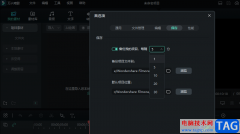 万兴喵影设置自动保存时间的方法
万兴喵影设置自动保存时间的方法
很多小伙伴都喜欢使用万兴喵影软件来对视频文件进行剪辑以及......
阅读 英雄联盟手游电竞经理皮城女警技能怎么
英雄联盟手游电竞经理皮城女警技能怎么
英雄联盟手游电竞经理皮城女警技能怎么加成呢?想必很多朋友都......
阅读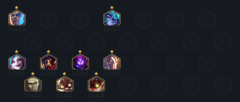 金铲铲之战黑魔枪s6.5阵容怎么玩-黑魔枪
金铲铲之战黑魔枪s6.5阵容怎么玩-黑魔枪
不少朋友都喜欢金铲铲之战这款游戏,那么游戏中黑魔枪s6.5阵容......
阅读 AIB 专注于新的 Radeon RX 6
AIB 专注于新的 Radeon RX 6 抖音说好不哭视频的拍摄
抖音说好不哭视频的拍摄 百度网盘怎么恢复误删文
百度网盘怎么恢复误删文 要错过本周的 OnPodcast,我
要错过本周的 OnPodcast,我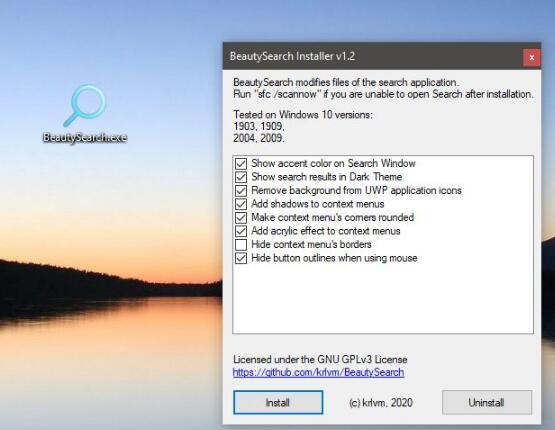 BeautySearch-Windows 10也可以在
BeautySearch-Windows 10也可以在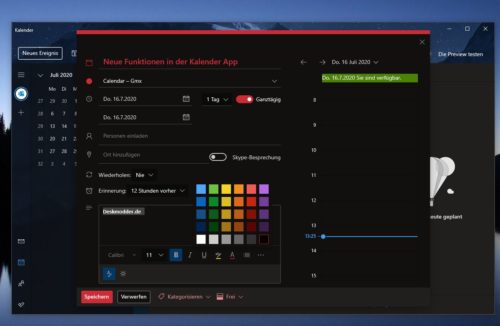 Windows10日历应用程序具有
Windows10日历应用程序具有 qq画图红包美人鱼绘制方法
qq画图红包美人鱼绘制方法 利用未完整修补的Windows
利用未完整修补的Windows 洛克王国给爸爸做的饭活
洛克王国给爸爸做的饭活 游戏王大师决斗steam怎么下
游戏王大师决斗steam怎么下 坎公骑冠剑装备外观怎么
坎公骑冠剑装备外观怎么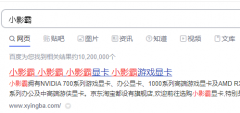 小影霸1080显卡驱动怎么安
小影霸1080显卡驱动怎么安 讯景显卡怎么查sn码
讯景显卡怎么查sn码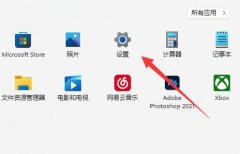 电脑上锁屏密码教程
电脑上锁屏密码教程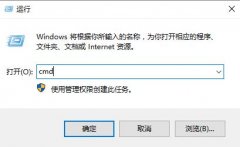 重置网络命令使用方法
重置网络命令使用方法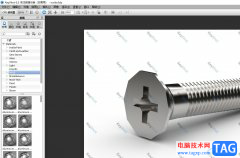 keyshot改变材质颜色的教
keyshot改变材质颜色的教 win7字体库位置在哪个文件
win7字体库位置在哪个文件 Word解决有空白处下面内容
Word解决有空白处下面内容 Excel表格设置分类选项的方
Excel表格设置分类选项的方 windows相机用不了怎么办
windows相机用不了怎么办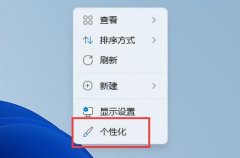 win11窗口颜色更改教程
win11窗口颜色更改教程 华为(HUAWEI )无线路由器详
华为(HUAWEI )无线路由器详 飞鱼星路由器如何限制禁
飞鱼星路由器如何限制禁
大部分用户在编辑文档文件时,一般都会选择在word软件中来解决,这是因为word软件中的功能是很强大的,能够帮助用户简单轻松的完成编辑工作,让用户收获了不少的便利和帮助,所以word软件...
次阅读

在excel中,合并、拆分单元格是经常会用到的。而在word文档中,偶尔我们也需要插入表格,然后编辑表格,那么如何对word中的表格单元格进行合并、拆分呢?下面小编就给大家支招了。...
次阅读

很多小伙伴之所以喜欢使用WPS来对文字文档进行编辑,就是因为在WPS中我们可以给文档添加图片、形状、图表等各种内容,还可以使用导航窗格来查看文档的目录或是每一页中的内容。有的小伙...
次阅读
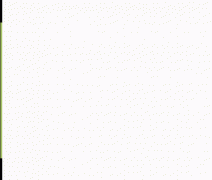
突出显示可以标记文档中的重要文本,利用Word的查找功能可以快速定位到带有突出显示标记的文本。 一、应用突出显示 1.在格式工具栏上,单击突出显示按钮右侧的下拉按钮,选择一...
次阅读

对于WPS这款软件来说,已经成为多数小伙伴办公必备的编辑软件了,通过该软件提供的功能让我们可以更好的进行文字处理、数据统计以及幻灯片的设计等操作,其中在进行文字处理的过程中,...
次阅读

Word文档是一款非常好用的软件,其中的功能非常丰富并且实用,很多小伙伴都在使用。如果我们在Word文档中插入表格后,需要选中某行或者某列进行编辑处理,小伙伴们知道具体该如何进行操...
次阅读

Word是很多小伙伴都在使用的一款文档编辑软件,在这款软件中,我们可以对文档进行格式的编辑,还可以在文档中插入图片、图表、形状等各种内容,使用起来十分的方便。在使用Word的过程中...
次阅读

Word是一款十分方便实用的文档编辑程序,在该程序中,我们不仅可以给文章调整格式、添加文字、图片以及图表等各种内容,还可以根据自己的需求对文章中的内容进行个性化设置,例如给文...
次阅读

word软件是大家很熟悉的一款文字处理工具了,给用户带来了许多的便利,在word软件中用户可以体验到许多强大的文字处理功能,让用户能够简单轻松的解决编辑问题,当用户在编辑文档文件时...
次阅读

word作为一款用户常用的文字处理工具,受到了许多用户的喜欢,在word软件中用户可以体验到强大且专业的功能,这些功能吸引了不少用户前来下载使用,且帮助用户提升了的编辑效率,所以...
次阅读
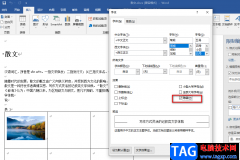
Word是一款受人喜爱的文字文档编辑程序,因为在Word中我们可以根据自己的需求更改字体的颜色以及大小,还可以选择自己喜欢的字体,当我们在编辑文章时,我们还可以给文档添加可以自动更...
次阅读

相信大部分用户的电脑上都会安装得有word软件,在这款办公软件中,用户可以享受到强大且专业的文字编排功能,为用户带来了许多的好处,并且满足了用户的编辑需求,当用户在编辑文档文...
次阅读

作为一款专业的文字处理工具,word软件为用户带来了许多的好处和帮助,让用户在处理文档文件时,能够简单轻松的解决好编辑问题,因此word软件吸引了不少的用户前来下载使用,当用户在编...
次阅读

Word文档是一款非常好用的文字类专业办公软件,很多小伙伴都在使用。如果我们需要在Word文档中进行定稿或者取消定稿操作,小伙伴们知道具体该如何进行操作吗,其实操作方法是非常简单的...
次阅读

word软件在很早之前就出现了,一出现就吸引了不少用户前来使用,用户使用过后都对word软件赞不绝口的,word软件也因此成为了用户电脑上的装机必备,在这款办公软件中,用户可以感受到许多...
次阅读